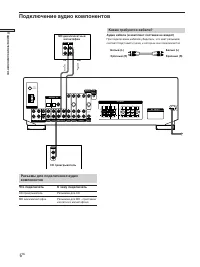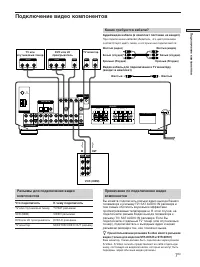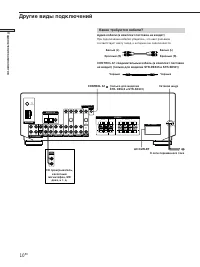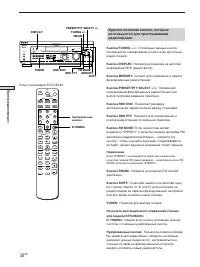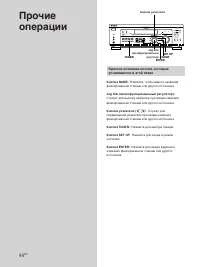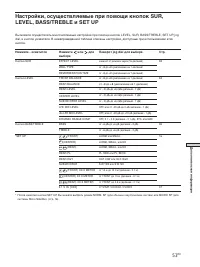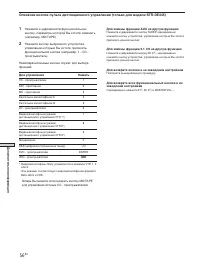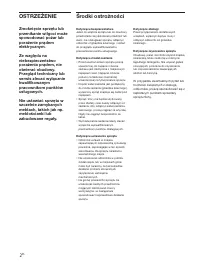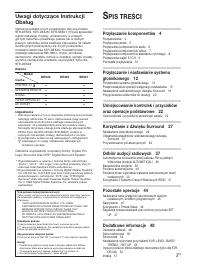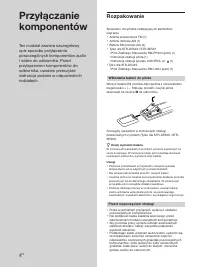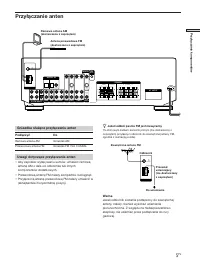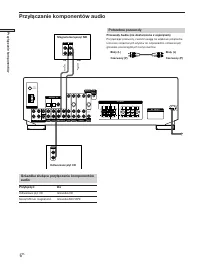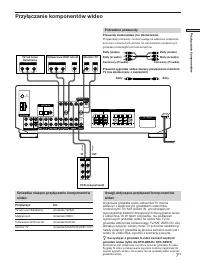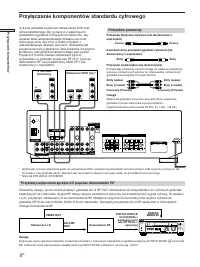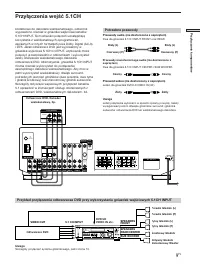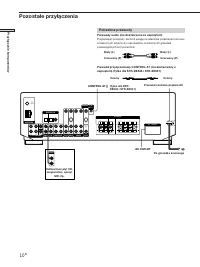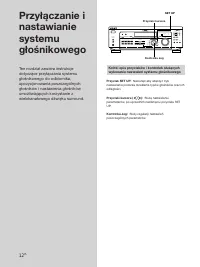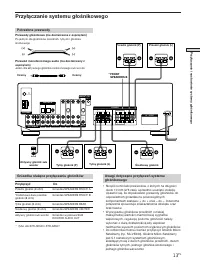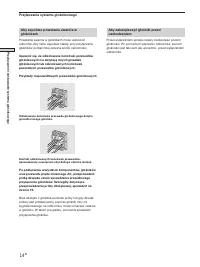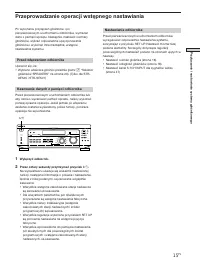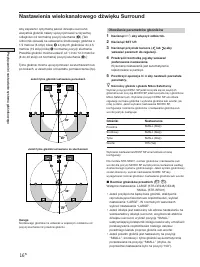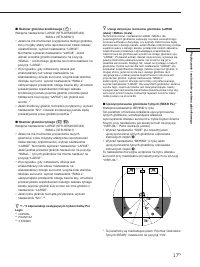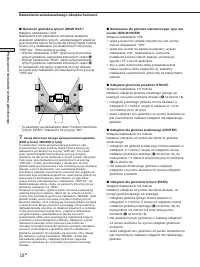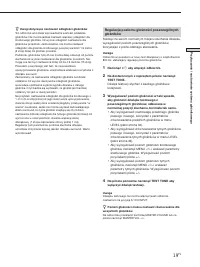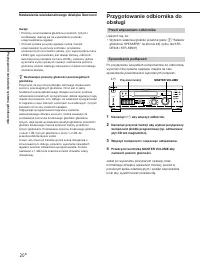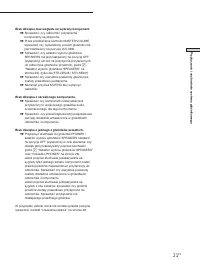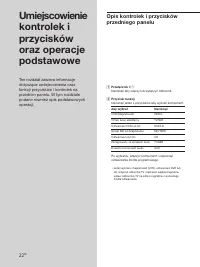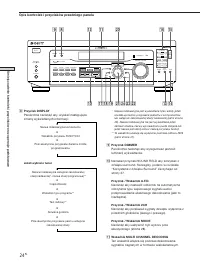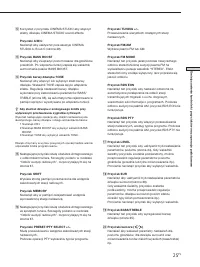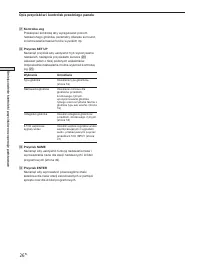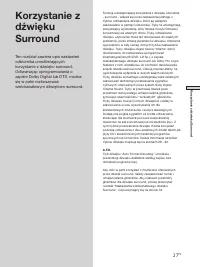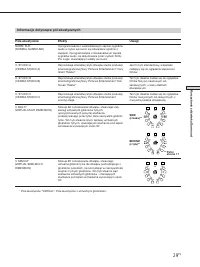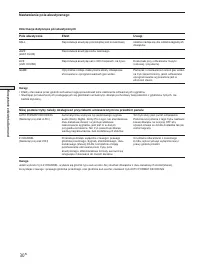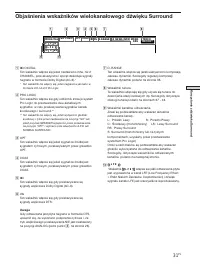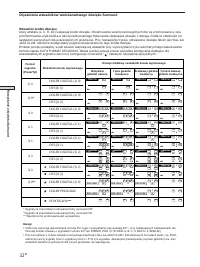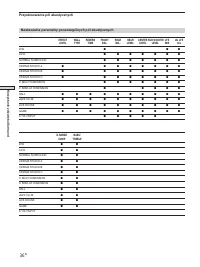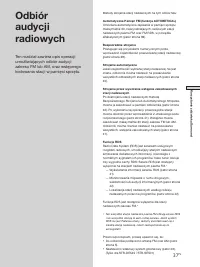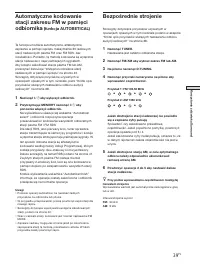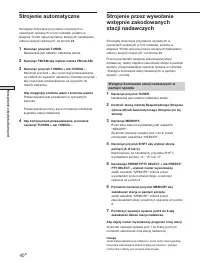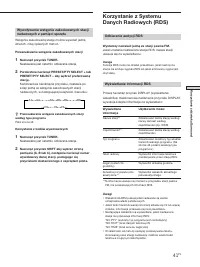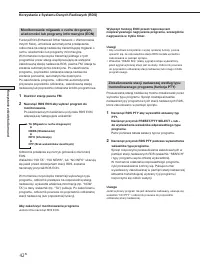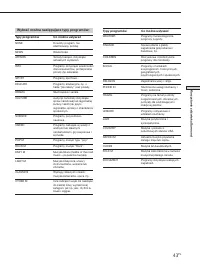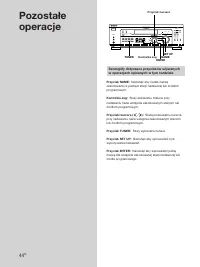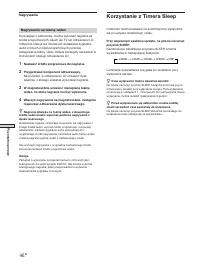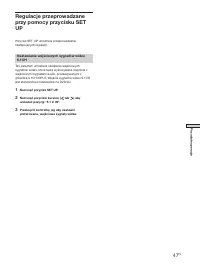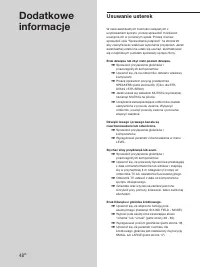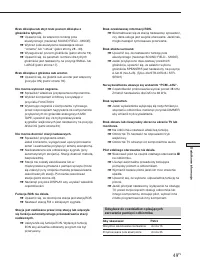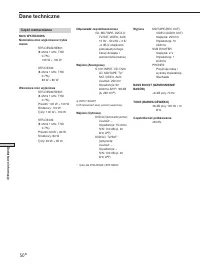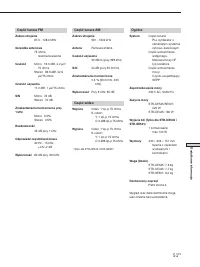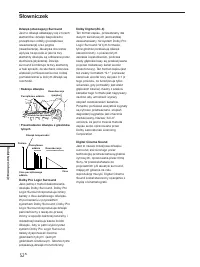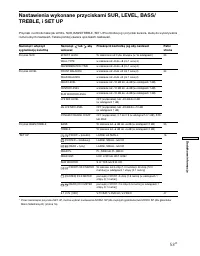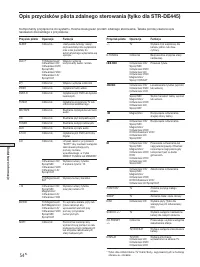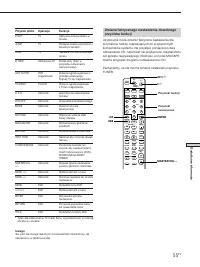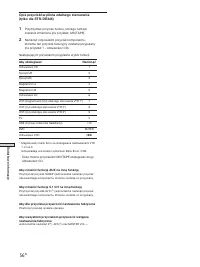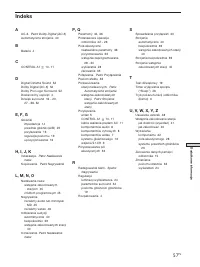Sony STR-SE501 - Instrukcja obsługi - Strona 27

Spis treści:
- Strona 10 – Dotyczące bezpieczeństwa
- Strona 11 – PIS TREŚCI; Przyłączanie komponentów 4; Różnice; Cecha
- Strona 12 – Rozpakowanie; Instrukcje obsługi sprzętu CONTROL A1 (1); Wkładanie baterii do pilota; Kiedy wymienić baterie; Przed rozpoczęciem obsługi
- Strona 13 – Przyłączanie komponentów; Gniazdka służące przyłączaniu anten; Podłączyć; Przyłączanie anten; Uwagi dotyczące przyłączania anten; Przewodową antenę FM należy kompletnie rozciągnąć.; Jeżeli odbiór pasma FM jest niewyraźny
- Strona 14 – Potrzebne przewody; Przewody Audio (nie dostarczone z osprzętem); Przyłączanie komponentów audio
- Strona 15 – Korzystając z gniazdek S-video zamiast zwykłych; Przyłączyć; Przyłączanie komponentów wideo
- Strona 16 – Przyłączanie komponentów standardu cyfrowego; Przykład przyłączenia sprzętu LD poprzez demodulator RF; Uwaga
- Strona 17 – Przyłączenia wejść 5.1CH; Przewody audio (nie dostarczone z osprzętem); Przewód wideo (nie dostarczony z osprzętem)
- Strona 18 – Przewody audio (nie dostarczone ze osprzętem); Pozostałe przyłączenia
- Strona 19 – Przyłączenia AUX AUDIO IN; Uwaga ostrzegawcza
- Strona 21 – Przyłączanie i nastawianie systemu głośnikowego; Przewody głośnikowe (nie dostarczone z osprzętem); Gniazdka służące przyłączaniu głośników; Przyłączanie systemu głośnikowego
- Strona 22 – Przyłączenia systemu głośnikowego; Przykłady nieprawidłowych przewodów głośnikowych
- Strona 23 – Przed włączeniem odbiornika; Wybrano właściwe głośniki przednie (patrz; Kasowanie danych z pamięci odbiornika; Przez cztery sekundy przytrzymać przycisk; Przeprowadzanie operacji wstępnego nastawiania; Nastawianie odbiornika
- Strona 24 – Nastawienia wielokanałowego dźwięku Surround; Określanie parametrów głośników; Normalny głośnik i głośnik Mikro Satelitarny; a tylnych głośników do 4.5
- Strona 25 – Uwagi dotyczące rozmiarów głośników (LARGE; Rozmiar głośnika środkowego (; Logic
- Strona 26 – Nastawienie dla głośnika niskotonowego, typu sub; * Te parametry są niedostępne jeżeli “Rozmiar Głośników
- Strona 28 – Uwagi; Sprawdzanie podłączeń; Nacisnąć
- Strona 29 – “Selektor wyboru głośników SPEAKERS”
- Strona 30 – Przełącznik; Nacisnąć aby włączy lub wyłączyć odbiornik.; Aby wybrać
- Strona 32 – Jeżeli wybrano tuner; Opis kontrolek i przycisków przedniego panelu
- Strona 33 – Aby słuchać dźwięku z analogowego źródła przy
- Strona 34 – Wybranie; Opis przycisków i kontrolek przedniego panelu
- Strona 36 – Nastawianie pola akustycznego; lub; Odbiornik koduje w pamięci ostatnio wybrane pole; Przyciski SOUND FIELD:
- Strona 37 – Informacje dotyczące pól akustycznych; Pole akustyczne
- Strona 39 – Objaśnienia wskaźników wielokanałowego dźwięku Surround; Wskaźnik
- Strona 41 – Przystosowanie pól akustycznych; Regulacja parametrów dla dźwięku surround; Nacisnąć przyciski kursora (
- Strona 42 – Regulacja parametrów poziomu; Zrównoważenie można wyregulować w odstępach
- Strona 43 – Regulacja basów/tonów wysokich
- Strona 45 – Metody strojenia stacji nadawczych na tym odbiorniku:
- Strona 46 – TUNER: Służy wybieraniu komponentu tuner.
- Strona 47 – Bezpośrednie strojenie; Nacisnąć FM/AM aby wybrać zakres FM lub AM.; Przy próbie wprowadzenia częstotliwości nieobjętej
- Strona 48 – Strojenie automatyczne
- Strona 49 – Przeszukiwanie wstępnie zakodowanych stacji; Korzystanie z kodów wywoławczych; Odbieranie audycji RDS; Wyświetlanie informacji RDS
- Strona 50 – Korzystanie z Systemu Danych Radiowych (RDS); Dostroić stację pasma FM.
- Strona 51 – Wybrać można następujące typy programów:; Typy programów
- Strona 52 – Przycisk TUNER: Służy wybieraniu tunera.
- Strona 53 – Pozostałe operacje; Nagrywanie; Nagrywanie na taśmy audio lub minidyski; Wybrać komponent nagrywający.; Nacisnąć przycisk NAME.; aby przesunąć; Nacisnąć przycisk ENTER.
- Strona 54 – Nagrywanie na taśmę wideo; Nastawić źródło programowe do nagrania.; Nagranie dźwięku na taśmę wideo, z dowolnego; Korzystanie z Timera Sleep; Czas wyłączenia można dowolnie określić
- Strona 56 – Usuwanie usterek; Brak dźwięku lub zbyt niski poziom dźwięku.
- Strona 57 – Dodatkowe informacje
- Strona 58 – Dane techniczne; Część wzmacniacza; Wzorcowa moc wyjściowa; kHz; Częstotliwość próbkowania
- Strona 59 – Część tunera FM; niezrównoważone; Część tunera AM; Ramowa antena; Część wideo
- Strona 60 – Słowniczek; Rodzaje dźwięku
- Strona 61 – Przekręcić kontrolkę jog aby nastawić
- Strona 62 – Opis przycisków pilota zdalnego sterowania (tylko dla STR-DE445)
- Strona 63 – Przycisk pilota
- Strona 64 – Następującym przyciskom przypisano wybór funkcji:; Aby zmienić funkcję AUX na inną funkcję
- Strona 65 – Indeks
19
PL
Przyłączanie i nastawianie systemu głośnikowego
Regulacja poziomu głośności poszczególnych
głośników
Siedząc na swoim normalnym miejscu słuchania dźwięku,
wyregulować poziom poszczególnych głośników,
korzystając z pilota zdalnego sterowania.
Uwaga
Odbiornik wyposażono w nowy test dźwiękowy o częstotliwości
800 Hz, ułatwiający regulację poziomu głośników.
1
Nacisnąć
?
/
1
aby włączyć odbiornik.
2
Na dostarczonym z osprzętem pilocie nacisnąć
TEST TONE.
Dźwięk testowy słychać z każdego głośnika w
kolejności.
3
Wyregulować poziom głośności w taki sposób,
aby głośność dźwięku testowego z
poszczególnych głośników, odbierana w
normalnej pozycji słuchania, brzmiała tak samo.
•
Aby wyregulować równowagę przedniego głośnika
prawego i lewego, korzystać z parametrów
zrównoważenia przednich głośników w menu
LEVEL (patrz strona 34).
•
Aby wyregulować zrównoważenie tylnych głośników
prawego i lewego, korzystać z parametrów
zrównoważenia tylnych głośników w menu LEVEL
(patrz strona 34).
•
Aby wyregulować poziom głośności środkowego
głośnika, nacisnąć MENU </> i wskazać parametry
środkowego głośnika. Wyregulować poziom
przyciskami pilota +/–.
•
Aby wyregulować poziom głośności tylnych
głośników, nacisnąć MENU </> i wskazać
parametry tylnych głośników. Wyregulować poziom
przyciskami pilota +/–.
4
Na pilocie ponownie nacisnąć TEST TONE aby
wyłączyć dźwięk testowy.
Uwaga
Dźwięku testowego nie można włączyć jeżeli odbiornik
nastawiono na pozycję 5.1CH INPUT.
z
Poziom głośności można nastawić równocześnie dla
wszystkich głośników
Na odbiorniku przekręcić kontrolkę MASTER VOLUME lub na
pilocie nacisnąć MASTER VOL +/–.
z
Uwagi dotyczące nastawień odległości głośników
Ten odbiornik umożliwia wprowadzenie wartości oddalenia
głośników. Nie można jednak nastawić większej odległości dla
środkowego głośnika, niż wynosi odległość nastawiona dla
głośników przednich. Jednocześnie, nie można nastawić
odległości dla głośnika środkowego powyżej wartości 1.5 metra
(5 stóp) bliżej niż głośniki przednie.
Podobnie, głośników tylnych nie można dalej odsunąć od punktu
słuchania niż wynosi nastawienie dla głośników przednich. Nie
mogą one też być nastawione bliżej niż na 4.5 metrów (15 stóp).
Powodem powyższego jest fakt, że nieprawidłowe
upozycjonowanie głośników uniemożliwia właściwe korzystanie z
dźwięku surround.
Zaznaczamy, że nastawienie odległości głośnika na bliższe
oddalenie niż wynosi rzeczywista odległość głośników,
spowoduje opóźnienie wyjścia sygnału dźwięku z danego
głośnika. Czyli będzie się wydawało, że głośnik jest bardziej
oddalony niż jest w rzeczywistości.
Na przykład, nastawienie odległości dla głośnika środkowego o
1~2 m (3~6 stóp) bliżej niż jego rzeczywiste upozycjonowanie,
stwarza dosyć realistyczne wrażenia jakgdyby przebywania “w
scenie” na ekranie. Jeżeli nie można uzyskać zadowalającego
efektu surround, bo tylne głośniki znajdują się zbyt blisko,
nastawienie bliższej odległości dla tylnego głośnika (krótszej) niż
wynosi ona w rzeczywistości, stwarza większą scenę
dźwiękową. (1 stopa odpowiada różnicy jednej 1 ms).
Regulacja tych parametrów podczas słuchania dźwięku,
umożliwia otrzymanie lepszej jakości dźwięku surround. Warto
wybróbować!
"Ładowanie instrukcji" oznacza, że należy poczekać, aż plik się załaduje i będzie można go czytać online. Niektóre instrukcje są bardzo obszerne, a czas ich ładowania zależy od prędkości Twojego internetu.
Podsumowanie
2 PL OSTRZEŻENIE Zmoknięcie sprzętu lubprzenikanie wilgoci możespowodować pożar lubporażenie prądemelektrycznym. Ze względu naniebezpieczeństwoporażenia prądem, nieotwierać obudowy.Przegląd techniczny lubserwis zlecać wyłączniekwalifikowanympracownikom punktówusługowych. Nie ustawiać sprzętu wszczel...
3 PL Uwagi dotyczące InstrukcjiObsług S PIS TREŚCI Przyłączanie komponentów 4 Rozpakowanie 4Przyłączanie anten 5Przyłączanie komponentów audio 6Przyłączanie komponentów wideo 7Przyłączanie komponentów standardu cyfrowego 8Przyłączenia wejść 5.1CH 9Pozostałe przyłączenia 10 Przyłączanie i nastawianie...
4 PL Przyłączaniekomponentów Ten rozdział zawiera szczegółowyopis sposobu przyłączaniaposzczególnych komponentów audioi wideo do odbiornika. Przedprzyłączeniem komponentów doodbiornika, uważnie przeczytaćinstrukcje podane w odpowiednichrodziałach. Rozpakowanie Sprawdzić otrzymanie następujących elem...
Inne modele wzmacniacze Sony
-
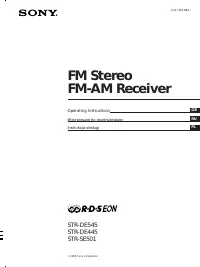 Sony STR-DE445
Sony STR-DE445
-
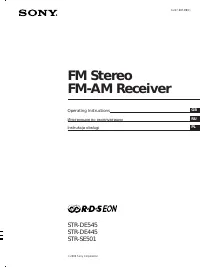 Sony STR-DE545
Sony STR-DE545